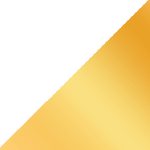روابط عمومی شرکت ایدکو (توزیع کننده محصولات کسپرسکی در ایران)؛ یک خبر عالی – شما یک iPad جدید خریداری کرده اید! در این صورت می خواهید آن را راه اندازی کرده و برنامه های متعددی بر روی سیلندرهای آن نصب کنید. بنابراین باید مواردی که یک کاربر iPad بداند را بررسی کنیم:
آنچه که باید برای شروع به کار iPad اپل های جدید بدانید.
مقالات بسیاری در اینترنت در خصوص برنامه های iOS وجود دارد که ما در این مقاله نمی خواهیم به مطالب آنها بپردازیم. در عوض می خواهیم مقدمات تنظیمات آن را بدون استفاده از هیچ برنامه شخص ثالثی تحت محافظت قرار دهیم و آن را برای استفاده آسان کنیم.
بهترین کلمه عبور چیست؟
تنظیمات Touch ID و رمز عبور به شما اجازه تغییر می دهند. اغلب کاربران هم از کلمات عبوری با 4 یا 6 رقم ترکیبی که راحت ترین عناوین کلمات عبور می باشند استفاده می کنند. iPad ها هم اغلب در بخش ورود از کلمات عبور استفاده می کنند. معمولا هم کاربران بعد از باز کردن قفل تبلت خود یک نرم افزار از فروشگاه برنامه ها خریداری می کنند یا تنظیمات خود را تغییر می دهند.
زمانیکه سخن از امنیت است، انتخاب ساده بهترین راه نمی باشد. به همین دلیل ترکیب کلمات کوتاه بهتر از یک رمز ترکیبی ساده می باشد. بخش Touch ID & Passcode را باز کنید، گزینه Change Passcode را انتخاب کنید، گزینه Passcode Option را کلیک کرده و سپس بخش Custom Alphanumeric Code (کدهای الفبائی سفارشی) را انتخاب کنید. حال می توانید از ترکیبات سنتی که شامل حروف، اعداد و کاراکترهای دیگر هستند، به جای یک پین کد 4 رقمی برای انتخاب کلمه عبور مناسب استفاده کنید. در این مقاله توضیح خواهیم داد که چگونه یک رمز عبور مطمئن بسازید که براحتی بتوانیم آن را به خاطر بسپاریم.
آنچه که باید برای به شروع کار با iPad های جدید اپل بدانید.

اگر می خواهید در وقت صرفه جوئی کنید و از ترکیبات پیچیده طولانی استفاده نکنید، می توانید گزینه Custom Numeric Code را انتخاب کرده و کلمه عبور مورد نظرتان را وارد کنید. سپس 8 حالت مختلف از رمز عبور شما نمایش داده می شود که پس از کمی تمرین می توانید آن را سریع تر از یک پین کد 4 رقمی وارد کنید.
چگونه می توان از کلمات عبور برای خرید از فروشگاههای نرم افزار استفاده کرد
این بخش برای افرادی است که اجازه می دهند کودکان با تبلت آنها بازی کنند. اگر کارت اعتباری شما با شناسه اپل همگام است می توانید در بخش تنظیمات بخواهید برای انجام هر خریدی سریعا از شما کلمه عبور بخواهد. کودکان براحتی می توانند تمام پولهایتان را بدون توجه به ارزش آن صرف خرید مزرعه های مجازی و ارتقا بازیهای اتومبیل رانی کنند.
تبلت ها این انتخاب را در زمان راه اندازی دستگاه در اختیارتان می گذارند. البته شما پس از راه اندازی هم می توانید بخش Touch ID & Passcode را فعال کنید. همچنین می توانید از گزینه های اثر انگشت و کلمات عبور سنتی هم استفاده کنید که به دلایل امنیتی ما روش دوم را توصیه می کنیم.
چرا با وجود Touch ID باید از کلمات عبور استفاده کنم؟
عملکرد حسگرهای اثر انگشت بسیاری ابتکاری و برای استفاده آسان است اما هنوز قابل اعتماد نیستند. زیرا اگر حتی تازه هم دستهایتان را شسته باشید باز هم اثر انگشت شما بر روی صفحه نمایش باقی می ماند و قابلیت چاپ کردن هم دارد. اگر یک دزد گوشی شما را به سرقت ببرد به احتمال زیاد خواهد توانست اثر انگشت شما را بر روی صفحه نمایش پیدا کرده، یک نسخه کپی از آن تهیه کرده و به عنوان یک انگشت جعلی از آن سواستفاده کند که البته این مراتب اصلا پیچیده نیستند.

با استفاده از این ترفند جعلی دزد براحتی می تواند iPad شما را باز کرده و به تمام برنامه های حیاتی مانند همراه بانک، فروشگاههای نرم افزاری و غیره دست پیدا کند.
اگر با تمام این شرایط باز هم می خواهید از اسکن اثر انگشت استفاده کنید، حداقل این کار را با انگشتهایی انجام دهید که متعارف نیستند مانند انگشت انگشتری.
چگونه می توان اطلاعات شخصی که بر روی صفحه نمایش قفل شده، نمایش داده می شود را مخفی کرد؟
صفحه نمایش قفل شده به طور پیش فرض اطلاعات زیادی را نشان می دهند. البته شاید برای برخی از کاربران جالب باشد که ببینند نظری در فیسبوک برایشان ارسال شده یا هشدار تخریب پناهگاه بازی شان را رؤیت کنند. اما از طرفی دیگر هم هر کسی می تواند آخرین پیام های دریافتی یا یکبار رمزهای بانکی تان را ببیند.
اگر می خواهید ارتباطات خود را از همکاران کنجکاو، دوستان و اعضای خانواده پنهان کنید این تنظیمات را انجام دهید. گزینه Setting را باز کرده، سپس گزینه Notification را انتخاب کرده سپس می توانید اطلاعاتی که می خواهید نمایش داده نشود را انتخاب کنید.
چرا باید از اتصال سیستم خودکار وای فای دوری کرد؟
اتصال خودکار وای فای های شناخته شده یک ویژگی بسیار مناسب است. زمانی هم که وارد کافی شاپ یا فروشگاه های بزرگ می شوید اتصالات وای فای زیادی وجود دارند که بصورت خودکار در اختیار شما قرار می گیرند تا براحتی بروز رسانی های خود را نصب کنید. اما متاسفانه باید بدانید که مجرمان سایبری اغلب برای فریب کاربران از ایجاد شبکه های وای فای جعلی و عمومی برای سرقت اطلاعات استفاده می کنند.
به همین دلیل شما باید از تبلت خود بخواهید از اتصال به شبکه های وای فای عمومی و بدون مجوز خودداری کند. شما می توانید این بخش را در تنظیمات مرتبط با وای فای پیدا و فعال کنید. در هر صورت اگر هم مجبور شدید که به این شبکه ها متصل شوید هیچگونه عملیات مالی و بانکی در داخل این شبکه های غیر قابل اعتماد انجام ندهید.
در مورد iCloud چه می دانید؟
باید دو ویژگی مهم در تنظیمات iCloud را در نظر بگیرید. اول از همه می توانید بررسی کنید که چه نوع داده هایی با iCloud به طور پیش فرض همسان سازی شده است. شاید داستان رسوائی عکسهای افراد مشهور را بخاطر داشته باشید. بسیاری از این ستاره ها از دیدن عکسهای خود شگفت زده شدند چون فکر می کردند خیلی وقت پیش این عکسها را حذف کرده اند.
اگر دستگاه شما بصورت خودکار عکسها را در iCloud اپل کپی کند حذف آنها بی فایده است. به همین دلیل توصیه می کنیم که بررسی کنید که دقیقا چه چیزهایی در iCloud ذخیره می شود: یادداشت ها، دفترچه تلفن، اسناد، تصاویر و غیره. اگر نمی خواهید از داده ها نسخه پشتیبان بگیرید یا آنها را ذخیره کنید یا در حالتی دیگر کلا آنها را حذف کنید، اول اطمینان حاصل کنید که iPad داده ای را به سرورهای اپل ارسال نکرده باشد.
علاوه بر اینها ویژگی Find My iPad در تنظیمات iCloud وجود دارد. این گزینه را فعال کنید زیرا بسیار مفید است. اگر شما دستگاه را در جایی بگذارید قادر خواهید بود صدای هشدار آن را فعال کرده و دستگاه را پیدا کنید.
آیا دستگاه را در محل کار یا در منزل یکی از دوستان جا گذاشته اید؟ با بررسی بخش مکان یابی نگرانی تان کاهش می یابد. اگر دستگاه به سرقت رفت می توانید از ویژگی حذف اطلاعات شخصی استفاده کنید. در این بخشها برخی محدودیت ها هم وجود دارد که می توانید اطلاعات بیشتر در مورد آنها را در بخش Find My iPad و بخش حریم خصوصی مطالعه کنید.
آیا روش دیگری برای محافظت از شناسه اپل وجود دارد؟
تایید صحت دو مرحله ای (two step verification) را فعال کنید. پس از این هر کسی که بخواهید وارد شناسه اپل، حساب کاربری iCloud، استفاده از اعتبار شما برای خرید از فروشگاه iTunes، فروشگاه برنامه ها یا فروشگاه iBook شود باید یک کد عبور مشترک و یک کد تایید 4 رقمی وارد کند. در این مقاله شرح خواهیم داد که چگونه بخش تایید صحت دو مرحله ای را در دستگاههای iOS فعال کنید.
چگونه در امنیت از مرورگر Safari و دیگر مرورگرها استفاده کنیم
هر یک از صاحبان ابزارهای مدرن ابتدا سهولت در استفاده و سپس امنیت را برای برنامه های خود انتخاب می کنند. مرورگر Safari و دیگر مرورگرها هم این ویژگی ها را دارا می باشند. آنها حساسیت زیادی نسبت به حسگرهای دستگاهها برای وارد کردن حساب کاربری و کلمه عبور ندارند.
اگر شخصی به یک تبلت بدون قفل دسترسی پیدا کند می تواند از تمام وب سایتهای استفاده شده و موجود در آن بهره بگیرد. این یک عملکرد نگران کننده است که نشان از جنبه های منفی ویژگیهای این مرورگرها دارد!
بر طبق این دلایل برای ایجاد امنیت بیشتر مرورگر Safari می توانید به بخش Setting رفته و گزینه AutoFill را غیر فعال کنید یا مشخص کنید که مرورگر چه نوع داده هایی را ذخیره کند.
ویژگیهای مورد نیاز مرورگر Safari
در قسمت آدرس مرورگرهای اپل یک دکمه کوچک قرار دارد. بر روی آن کلیک کنید، پس از این صفحه وب بهم ریخته شما براحتی قابل خواندن می شود زیرا تبلیغات حذف می شوند، فونتهای کوچک بزرگ تر می شوند و کلا صفحه قابلیت نمایش مناسبی پیدا می کند.
متاسفانه این دکمه جادوئی در هر وب سایتی که مشاهده می کنید قابل استفاده نیست. اگر می خواهید برای همیشه از تبلیغات راحت شوید توصیه می کنیم محدود کننده های محتوا را نصب کنید (برای مثال برنامه Kaspersky AdCleaner). تبلیغات صرفا کاربران را به زحمت نمی اندازند بلکه خطرناک هم هستند.
چند وقت یکبار باید بروز رسانی ها را نصب کرد؟
بروز رسانی ها باید در اسرع وقت نصب شوند. بخشی از این ویژگی ها بصورت دستی انجام می شوند که اغلب برای بخش های آسیب پذیر برنامه ها مورد استفاده هستند. اگر با این بسته ها با مشکل روبرو شدید پس بدانید حتما پای هکرها در میان است.
البته دستگاههای اپل نسبت به اندروید کمتر آسیب پذیر هستند اما باید بدانید که iOS هم نفوذ پذیر است و از آنجائیکه اپل اجازه نمی دهد هیچ آنتی ویروسی بر روی آن نصب شود کاربر باید با روشهای خود از ورود بدافزارها جلوگیری کند. بنابراین بسیار مراقب باشید!
منبع: کسپرسکی آنلاین(ایدکو)
* کسپرسکی اسم یکی از بزرگترین شرکتهای امنیتی و سازنده آنتی ویروس است که برخی از کاربران اشتباهاً این شرکت و محصولات آنتی ویروس آن را با عناوینی نظیر کسپرسکای،کاسپرسکی، کسپراسکی، کسپراسکای، و یا کاسپراسکای نیز میشناسد. همچنین لازم به ذکر است مدیرعامل این شرکت نیز یوجین کسپرسکي نام دارد.